Tutorial de Elizabeth, puedes encontrar el original aquí.

Muchas gracias por permitirme traducir
tus fantásticos tutoriales, Elizabeth.
Con tu resultado, puedes hacer firmas, websets, cartas de incredimail, etc.
Por favor, crédito a Elizabeth Creations y a Tati Designs, gracias.
Materiales
PSPX2 (puedes utilizar cualquier versión).
Descarga el material del tutorial aquí:

Filtros:
Adjust / Variations (descarga aquí).
VDL Adrenaline / Snowflakes (descarga aquí).
Xero / Porcelain (descarga aquí).
Screenworks / Close Knit (descarga aquí).
Graphics Plus / Cross Shadow (descarga aquí).
Preparación
Instala los Filtros en la carpeta de "Complementos" de tu PSP.
Abrir los tubes, duplicar y cerrar el original.
En la carpeta "Gradient" hay 1 archivo, ponlo en la carpeta "Gradientes" de tu PSP.
Recuerda que debes guardar tu trabajo con frecuencia.
El tube de la mujer es de Heidis Design. El resto del material es de Elizabeth.

Paso 1
En tu paleta de Materiales, pon en el primer plano el gradiente suministrado, "Blue Christmas2".
Radial y configurado de la siguiente manera:
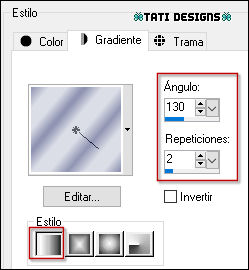
En el segundo plano, pon el color blanco #ffffff.
Paso 2
Abre una nueva imagen transparente de 770 x 550 píxeles.
Paso 3
Rellena tu imagen transparente con el gradiente del primer plano.
Paso 4
Ajustar / Desenfocar / Desenfoque Gaussiano a 57.
Paso 5
Ajustar / Matiz y Saturación / Colorear / 167 - 66.
Paso 6
Efectos / Complementos / Adjust / Variations. Aplica de la siguiente manera:
Clic en "Original", una vez en "Darker" y "OK".
Paso 7
Abre el tube "SnowScene" y copia.
Vuelve a tu trabajo y pega como nueva capa.
Paso 8
Imagen / Espejo.
Paso 9
Coloca en la esquina superior derecha:

Paso 10
Cambia el Modo de la capa a "Superposición".
Paso 11
Ajustar / Nitidez / Enfocar.
Paso 12
Activa la Herramienta de "Selección a mano alzada / Punto a punto", Fundido a 30.
Haz aproximadamente una selección como se indica en la captura:

Paso 13
Efectos / Complementos / VDL Adrenaline / Snowflakes:
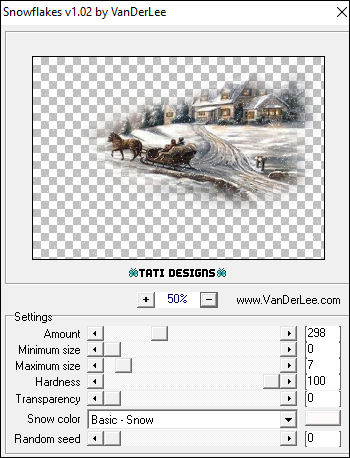
Paso 14
Selecciones / Anular selección.

Paso 15
Abre el tube "Winter Tree 2 TT" y copia.
Vuelve a tu trabajo y pega como nueva capa.
Paso 16
Imagen / Espejo.
Paso 17
Coloca en la parte derecha:

Paso 18
Cambia el Modo de la capa a "Luminosidad (heredado)".
Paso 19
Abre el tube "womanhsk 2011 392" y copia.
Vuelve a tu trabajo y pega como nueva capa.
Paso 20
Mueve un poco hacia abajo y a la izquierda:

Paso 21
Ajustar / Matiz y Saturación / Matiz/saturación/luminosidad:
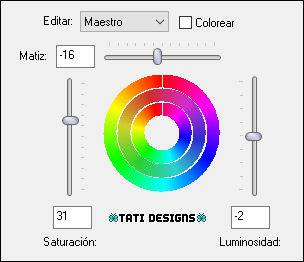
Paso 22
Efectos / Complementos / Adjust / Variations. Aplica de la siguiente manera:
Clic en "Original", una vez en "More Blue", una vez en "Lighter" y "OK".
Paso 23
Ajustar / Eliminación de ruido en un paso.
Paso 24
Sitúate en la capa "Trama 2".
Paso 25
Activa la Herramienta "Borrador" (X) y configura de la siguiente manera:

Paso 26
Elimina los copos de nieve en la parte del cabello de la chica.
Paso 27
Regresa a la capa superior ("Trama 4").
Paso 28
Activa la Herramienta de "Selección a mano alzada / Punto a punto", Fundido a 30.
Haz aproximadamente una selección como se indica en la captura:
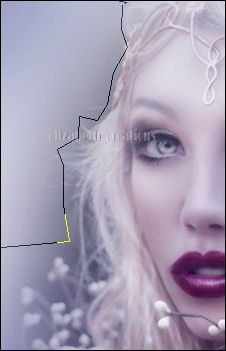
Paso 29
Ajustar / Matiz y Saturación / Colorear / 167 - 73.
Paso 30
Selecciones / Anular selección.
Paso 31
Efectos / Complementos / Xero / Porcelain:
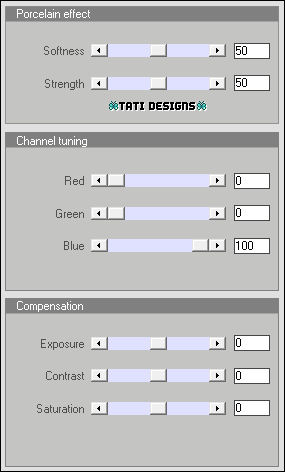
Paso 32
Abre el tube "Christmas pine cones" y copia.
Vuelve a tu trabajo y pega como nueva capa.
Paso 33
Coloca en la parte superior izquierda:

Paso 34
Capas / Organizar / Bajar.
Paso 35
Cambia el Modo de la capa a "Superposición".
Paso 36
Regresa a la capa superior ("Trama 4").
Paso 37
Abre el tube "Gold Christmas Baubles" y copia.
Vuelve a tu trabajo y pega como nueva capa.
Paso 38
Ajustar / Matiz y Saturación / Colorear / 167 - 49.
Paso 39
Efectos / Efectos de borde / Realzar.
Paso 40
Coloca en la esquina inferior derecha:

Paso 41
Baja la Opacidad de la capa a 90.
Paso 42
Abre el tube "Lace_Corner" y copia.
Vuelve a tu trabajo y pega como nueva capa.
Paso 43
Activa la Herramienta de "Selección" (K) y modifica las posiciones de X (-28,00) e Y (62,00).
Pulsa la tecla "M" para desactivar la Herramienta de "Selección".
Paso 44
Capas / Duplicar. -
Imagen / Espejo.
Paso 45
Capas / Fusionar / Fusionar hacia abajo.
Paso 46
Ajustar / Nitidez / Enfocar.

Paso 47
Efectos / Efectos 3D / Sombra: -3 / 0 / 34 / 10 / Color: #1e2f6a.
Paso 48
Abre el tube "Border2" y copia.
Vuelve a tu trabajo y pega como nueva capa.
Paso 49
Imagen / Cambiar tamaño: 74% (Desmarcado "Cambiar tamaño de todas las capas").
Paso 50
Capas / Duplicar. -
Imagen / Espejo.
Coloca el tube a la derecha del anterior, para que coincida exactamente con el patrón.
Paso 51
Capas / Fusionar / Fusionar hacia abajo.
Paso 52
Capas / Duplicar. -
Imagen / Espejo.
Coloca el tube a la derecha del anterior, para que coincida exactamente con el patrón.
Paso 53
Capas / Fusionar / Fusionar hacia abajo.
Paso 54
Ahora tendrás un borde mucho más grande de lo necesario, mueve al borde superior de la siguiente manera:

Paso 55
Ajustar / Matiz y Saturación / Colorear / 167 - 30.
Paso 56
Efectos / Complementos / Adjust / Variations. Aplica de la siguiente manera:
Clic en "Original", dos veces en "Lighter" y "OK".
Paso 57
Ajustar / Nitidez / Enfocar más.
Paso 58
Efectos / Efectos 3D / Sombra: 2 / 1 / 34 / 10 / Color: #1e2f6a.
Paso 59
Abre el tube "Silver Bauble_elizabeth_creations" y copia.
Vuelve a tu trabajo y pega como nueva capa.
Paso 60
Capas / Duplicar.
Paso 61
Coloca ambas bolas de la siguiente manera:

Paso 62
Capas / Fusionar / Fusionar hacia abajo.
Paso 63
Efectos / Efectos 3D / Sombra: 0 / 0 / 40 / 40 / Color: #1e2f6a.
Paso 64
Imagen / Agregar bordes / Simétrico de 1 píxel con el color #1e2f6a.
Imagen / Agregar bordes / Simétrico de 3 píxeles con el color #ffffff.
Paso 65
Activa la Herramienta de "Varita mágica", Tolerancia y Fundido a 0.
Selecciona el borde blanco de 3 píxeles.
Paso 66
Efectos / Complementos / Screenworks / Close Knit.
Paso 67
Efectos / Efectos de borde / Realzar.
Paso 68
Selecciones / Anular selección.
Paso 69
Imagen / Agregar bordes / Simétrico de 30 píxeles con el color #ffffff.
Paso 70
Activa la Herramienta de "Varita mágica", Tolerancia y Fundido a 0.
Selecciona el borde blanco de 30 píxeles.
Paso 71
Efectos / Complementos / Graphics Plus / Cross Shadow (predeterminado):
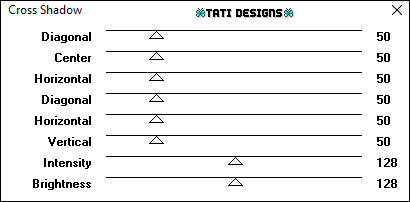
Paso 72
Ajustar / Matiz y Saturación / Colorear / 167 - 30.
Paso 73
Selecciones / Anular selección.
Paso 74
Abre una nueva capa de trama y escribe tu nombre con una fuente de tu elección.
Yo he usado la fuente "Miss Robertson" a tamaño 40 y con el color blanco de fondo.
Apliqué Sombra azul, como la que hemos utilizado en el tutorial.
Paso 75
Capas / Fusionar / Fusionar todo (aplanar).
Paso 76
Exporta como archivo .jpg optimizado.
¡Se acabó!
Espero que te haya gustado y que hayas disfrutado con él.

.:. Si quieres enviarme tu trabajo con el resultado de esta traducción, ponte en contacto conmigo .:.
